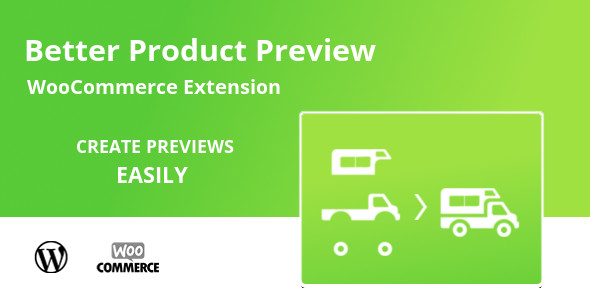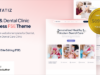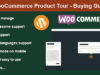WooCommerce Bessere Produktvorschau
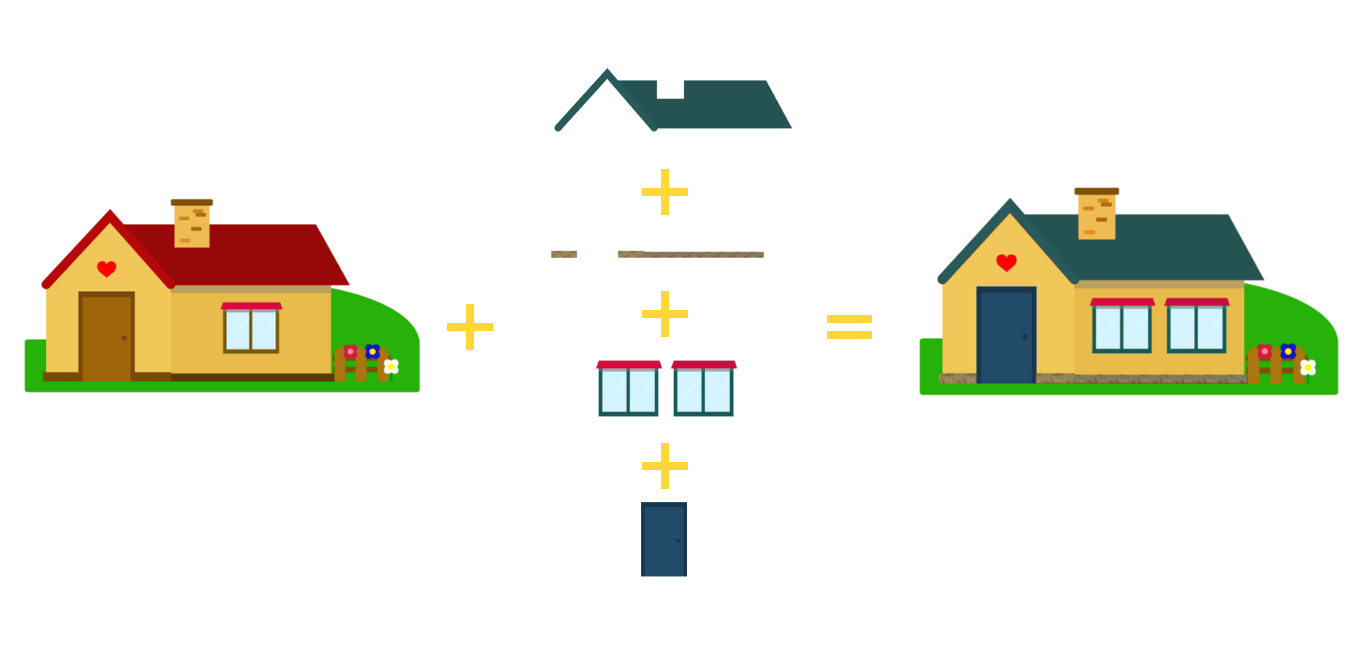
WooCommerce Better Product Preview ist ein Plugin, das zur Vereinfachung von WooCommere erstellt wurde. Normalerweise müssen Sie, wenn Sie ein Produkt haben, das einige Variationen aufweist und nur winzige Details aufweist, ein separates Bild für jede Variation erstellen.
Hier ein einfaches Beispiel: Angenommen, Sie möchten ein Produkt mit 4 Elementen verkaufen, die sich ändern, und es gibt 4 mögliche Änderungen für jedes Element. Sie müssen 4 × 4 × 4 × 4-Bilder erstellen - das sind 256 Bilder, um sie zu erstellen. Genau aus diesem Grund wurde unser Plugin erstellt. Im Wesentlichen werden dadurch Multiplikationen von Möglichkeiten geändert, um sie hinzuzufügen. In diesem Beispiel würden insgesamt 12 = 4 + 4 + 4 + 4 Bilder erstellt. Für 16 Bilder ist die Arbeit viel weniger als für das Erstellen von 256 Bildern.
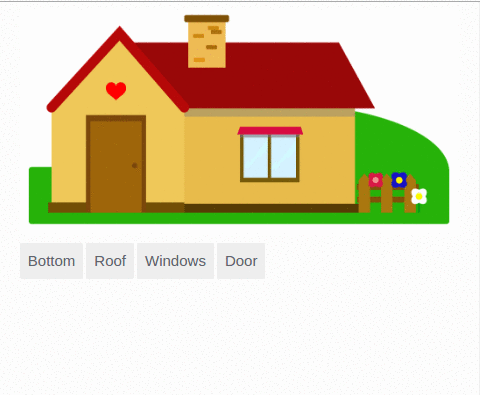
Über das Plugin
WooCommerce Better Product Preview ist ein Plugin, das zur Vereinfachung von WooCommere erstellt wurde. Normalerweise müssen Sie, wenn Sie ein Produkt haben, das einige Variationen aufweist und nur winzige Details aufweist, ein separates Bild für jede Variation erstellen.
Hier ein einfaches Beispiel: Angenommen, Sie möchten ein Produkt mit 4 Elementen verkaufen, die sich ändern, und es gibt 4 mögliche Änderungen für jedes Element. Sie müssen 4 × 4 × 4 × 4-Bilder erstellen - das sind 256 Bilder, um sie zu erstellen. Genau aus diesem Grund wurde unser Plugin erstellt. Im Wesentlichen werden dadurch Multiplikationen von Möglichkeiten geändert, um sie hinzuzufügen. In diesem Beispiel würden insgesamt 12 = 4 + 4 + 4 + 4 Bilder erstellt. Für 16 Bilder ist die Arbeit viel weniger als für das Erstellen von 256 Bildern. 
Beispiele
Schauen Sie sich dieses wirklich coole Auto oder dieses schöne Haus an.
Wie funktioniert es?
Es nimmt Teile von Produktbildern, die sich ändern, und kombiniert diese, wenn der Benutzer Elemente wählt:
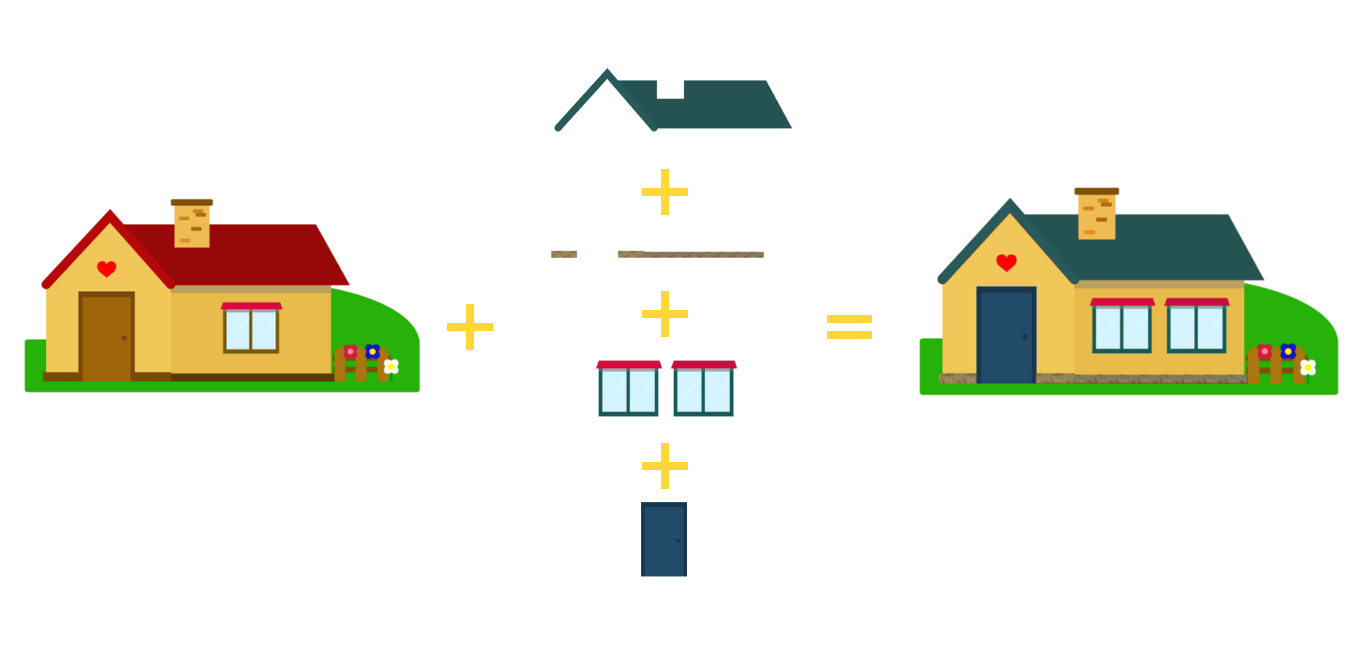
Anleitung
Gehen Sie nach der Installation des Plugins zu dem gewünschten Produkt. Mein Produkt ist das Haus aus diesem Beispiel. Jetzt sehen Sie einen neuen Abschnitt direkt unter dem Content-Editor Ihres Beitrags:
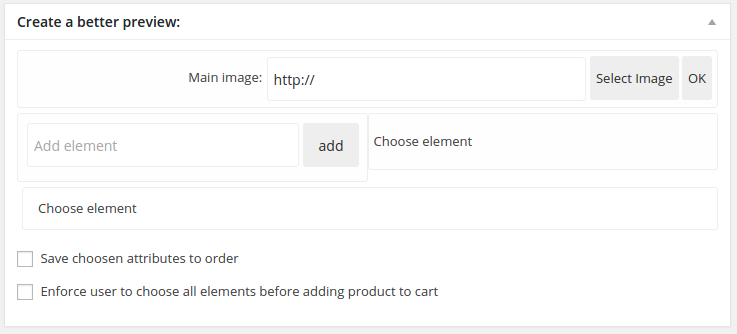
Fügen Sie das Hauptbild des Produkts hinzu, das als Hintergrund für alle Änderungen verwendet wird, und klicken Sie auf OK.
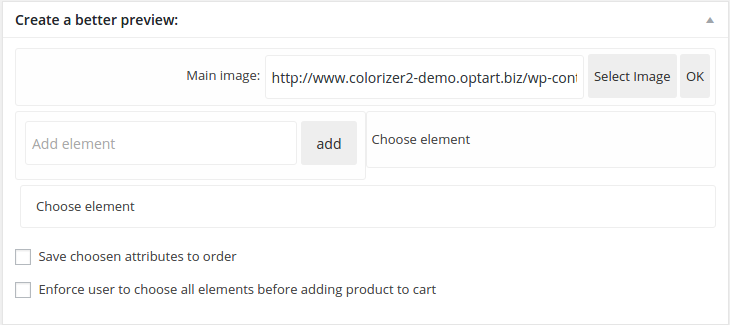
Nachdem Sie das Hauptbild hinzugefügt haben, können Sie es oben sehen:
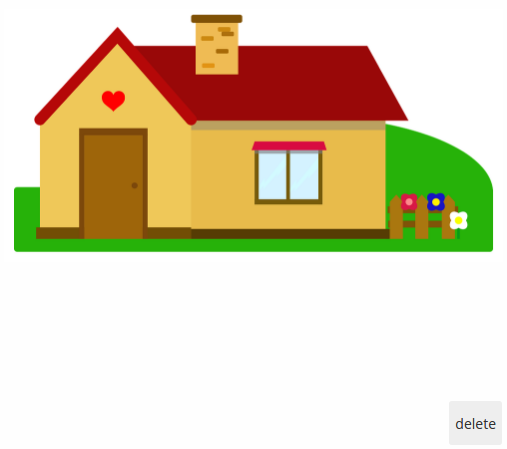
Sie können dieses Bild jederzeit entfernen, indem Sie auf die Schaltfläche "Löschen" klicken.
Nun wollen wir uns ändernde Elemente einstellen. Fügen Sie zunächst alle der Liste auf der linken Seite hinzu:
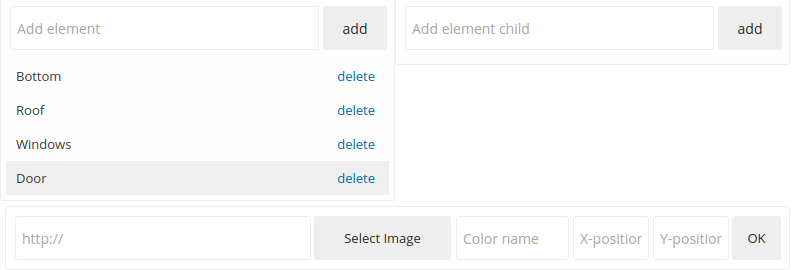
Unter der Liste sehen Sie ein Menü, in dem Sie ein Bild hinzufügen und dessen Farbe und Position festlegen können. Nachdem Sie alle Änderungen vorgenommen haben, klicken Sie auf OK. Es wird ein neues Menü erstellt, in dem Sie ein weiteres Bild hinzufügen können. So sieht mein Türelement aus:
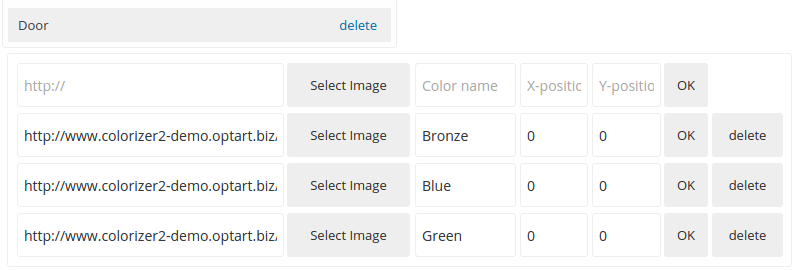
Machen Sie dasselbe für andere einfache Elemente und wechseln Sie zu Elementen, die über untergeordnete Elemente verfügen. Dies kann beispielsweise das Material oder die Größe des Elements sein. Klicken Sie auf ein Element, das Kinder haben soll. Ich möchte dem Client die Möglichkeit geben, die Anzahl der Fenster zu ändern.
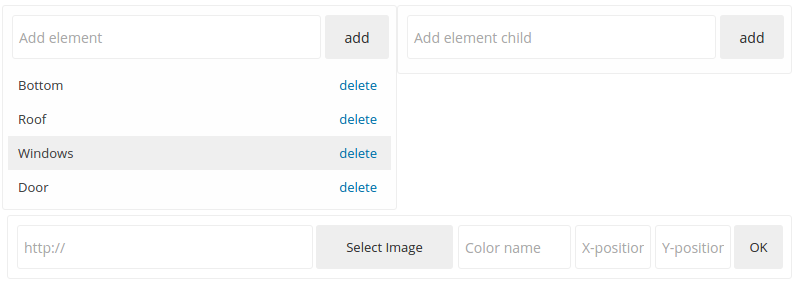
Fügen Sie den Namen der Kinder hinzu und klicken Sie auf Hinzufügen. Wählen Sie untergeordnete Elemente aus und fügen Sie die Bilder wie bei einem normalen Element hinzu:
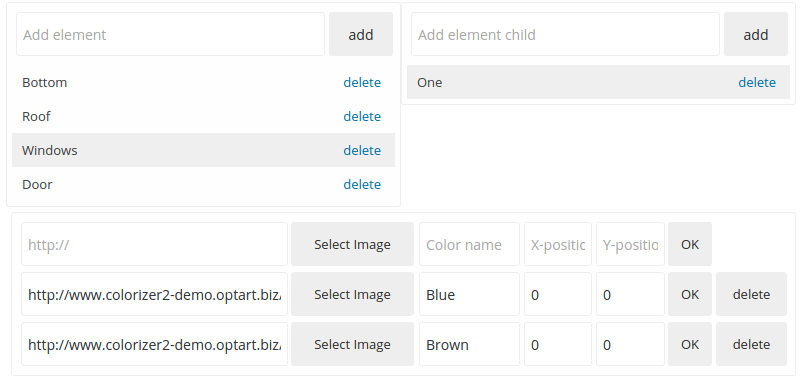
Wenn Sie mit den Elementen fertig sind, können Sie die Plugin-Einstellungen für dieses Produkt ändern:

Die Option "Ausgewählte Elemente in Auftrag speichern" bedeutet, dass die vom Kunden ausgewählten Elemente in der Reihenfolge enthalten sind. Wenn Sie dieses Plugin nur als Vorschau verwenden, können Sie es deaktiviert lassen.
Die Option "Benutzer zwingen, alle Elemente auszuwählen, bevor ein Produkt in den Warenkorb gelegt wird" bedeutet, dass ein Kunde ein Produkt nicht in den Warenkorb legen kann, wenn nicht alle Elemente ausgewählt werden.
Alle Änderungen werden automatisch gespeichert, wenn Sie sie vornehmen. Sie müssen Ihre Änderungen nicht speichern.
Und das ist alles! 
Das ist mein Ergebnis: Hausprodukt.
Bitte beachten Sie, dass dieses Plugin keine normalen WooCommerce-Varianten verwendet. Andere Plugins sind möglicherweise nicht kompatibel.
Alternativen
Wenn Sie nur die Produktfarben ändern möchten (Sie möchten die Textur / das Aussehen des Produkts nicht ändern), können Sie unser anderes Plugin verwenden:
Produktfarbstoff
SIEHE DOKUMENTATION UND DEMO
Bewertung: 0
Verkäufe bisher: 17
LIVE VORSCHAUJETZT KAUFEN FÜR $20
Be the first to leave a review.